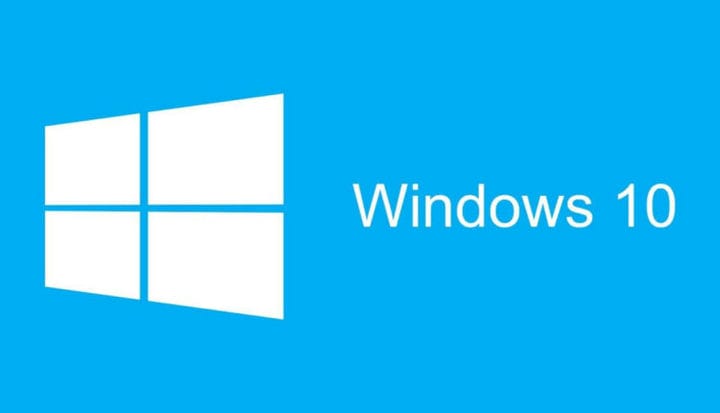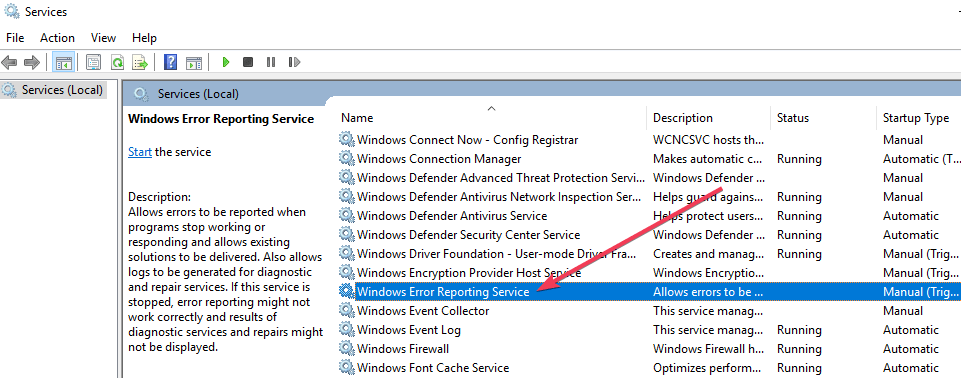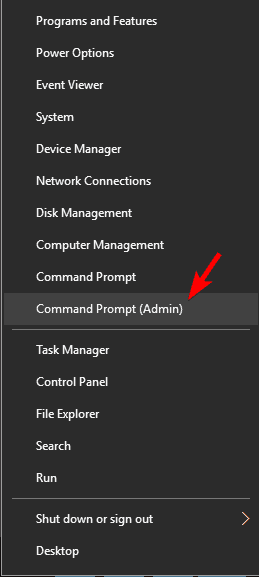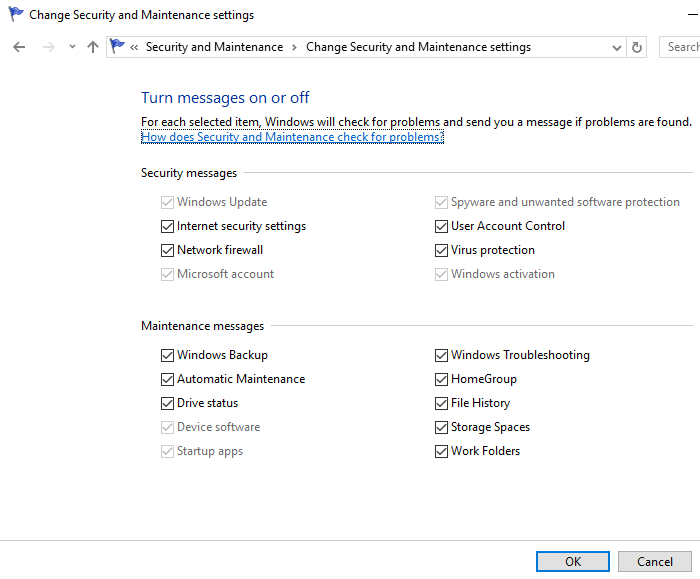Come abilitare o disabilitare il servizio di segnalazione errori di Windows 10
Ultimo aggiornamento: 10 ottobre 2019
Per risolvere vari problemi del PC, consigliamo DriverFix: questo software manterrà i tuoi driver attivi e funzionanti, proteggendoti così da errori comuni del computer e guasti hardware. Controlla ora tutti i tuoi driver in 3 semplici passaggi:
- Scarica DriverFix (file di download verificato).
- Fare clic su Avvia scansione per trovare tutti i driver problematici.
- Fare clic su Aggiorna driver per ottenere nuove versioni ed evitare malfunzionamenti del sistema.
- DriverFix è stato scaricato da 501.404 lettori questo mese.
Il servizio di segnalazione degli errori di Windows 10 è progettato per garantire che il tuo PC funzioni in modo ottimale. L’idea centrale alla base di Windows Error Report (WER) è mantenere Microsoft informata sui problemi degli utenti che lavorano con Windows.
Tuttavia, ogni versione del sistema operativo Windows ha il servizio abilitato nelle impostazioni predefinite. Ma un singolo utente può scegliere di disabilitare se necessario. Questo articolo esplora come abilitare o disabilitare il servizio di segnalazione degli errori su Windows 10.
Come funziona il servizio di segnalazione errori di Windows 10 e perché
Il rapporto sugli errori di Windows 10 si concentra sulla scoperta di problemi hardware e software dal PC dell’utente e sulla segnalazione a Microsoft. Con un database di probabili reclami riscontrati con l’utilizzo di Windows 10, Microsoft può quindi inviare soluzioni per la risoluzione dei problemi.
Durante il lavoro con il PC, alcuni utenti visualizzano popup o avvisi che richiedono l’invio della segnalazione del problema. Il rapporto di errore di Windows di solito si verifica dopo un errore di sistema, un arresto anomalo del programma, un rifiuto di caricamento corretto o errori del sistema operativo. Di solito Windows richiede all’utente di inviare un rapporto di errore in linea per aiutare a fornire soluzioni in futuro. La segnalazione del problema può includere il nome del programma, la data, l’ora dell’errore e la versione.
Devo disabilitare il servizio di segnalazione degli errori di Windows?
Gli utenti Windows spesso disabilitano la segnalazione degli errori a causa di problemi di spazio su disco o di privacy, ma potrebbero dover esercitare moderazione. Il servizio di segnalazione degli errori per Windows 10 offre doppi vantaggi a Microsoft e agli utenti di PC.
Ogni rapporto di errore aiuta Microsoft a sviluppare service pack più avanzati per affrontare i problemi tecnici. Ciò significa una migliore esperienza utente con Windows 10 in base alle informazioni raccolte.
Passaggi per disabilitare il servizio di segnalazione errori di Windows 10
- Utilizzare il comando per disabilitare il rapporto sugli errori di Windows 10
- Utilizzare l’Editor del Registro di sistema per disabilitare Rapporto errori di Windows 10
Proprio come le altre versioni, Windows 10 ha un’interfaccia utente grafica leggermente diversa per disabilitare i rapporti di errore. Le versioni precedenti del sistema operativo Windows hanno la segnalazione degli errori in Impostazioni Centro operativo. Su Windows 10 è la funzione di sicurezza e manutenzione che richiede di lavorare con i registri.
Metodo uno: utilizzare il comando per disabilitare il rapporto sugli errori di Windows 10
È un processo semplice e diretto. Ecco i passaggi da seguire:
- Usa il tasto di scelta rapida. Dalla tastiera premi il tasto Windows + R. Dovrebbe passare alla finestra di dialogo Esegui.
- Nello spazio aperto della finestra di dialogo digitare service.msc.
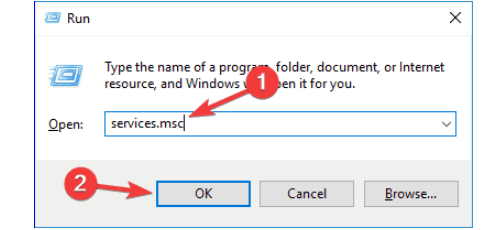
- Spostare il cursore su Windows Error Reporting Service e fare clic con il pulsante destro del mouse.
![Come abilitare o disabilitare il servizio di segnalazione errori di Windows 10]()
- Individua i tipi di avvio e scorri l’elenco del menu a discesa sulla destra.
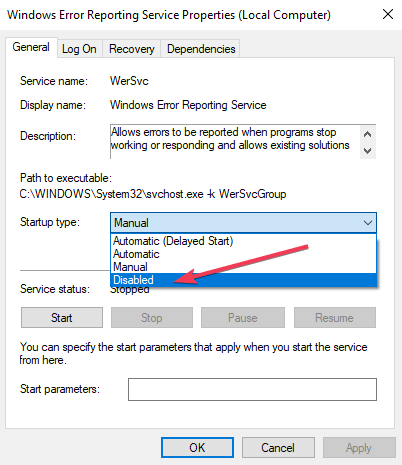
- Fare clic su Disabilitato in fondo all’elenco.
- Fare clic su ” OK ” o applicare per completare l’azione.
- Chiudi la finestra del servizio per uscire. Ora il processo è stato completato.
Nota:
In alcuni casi, il tipo di avvio che è vicino a disabilitato potrebbe apparire in grigio. Ciò significa che l’utente deve disporre dei diritti di amministratore per continuare il processo. Pertanto, disconnettersi e accedere come amministratore. Oppure individuare il prompt dei comandi amministrativo premendo il tasto Windows + X per selezionare il prompt dei comandi admin.
Metodo due: utilizzare l’editor del registro di sistema
L’utilizzo dell’Editor del Registro di sistema è un altro modo per disabilitare in modo sicuro il servizio di segnalazione errori di Windows 10. Questo secondo metodo per disabilitare il servizio di segnalazione degli errori di Windows include la modifica del registro. Ma prima, devi verificare la presenza di problemi di rapporto di errore:
- Individua il Pannello di controllo dall’avvio di Windows.
- Fare clic su Pannello di controllo> Sistema e sicurezza> Sicurezza e manutenzione.
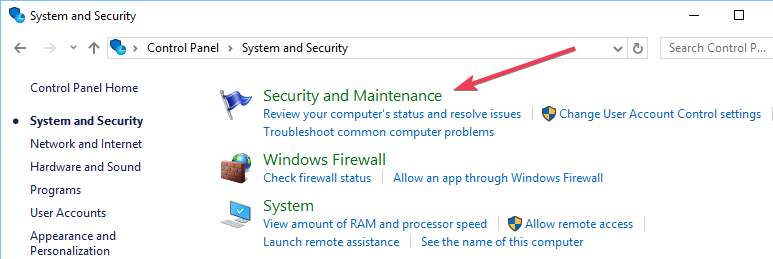
- Fai attenzione ai problemi relativi ai rapporti. Per impostazione predefinita, i rapporti sui problemi dovrebbero visualizzare “Attivo”.
![Come abilitare o disabilitare il servizio di segnalazione errori di Windows 10]()
Procedura per disabilitare il servizio di segnalazione errori di Windows utilizzando l’editor del registro
- Individua l’app dell’editor del registro di seguito:
- Segnalazione errori HKEY_LOCAL_MACHINESOFTWAREMicrosoftWindowsWindows
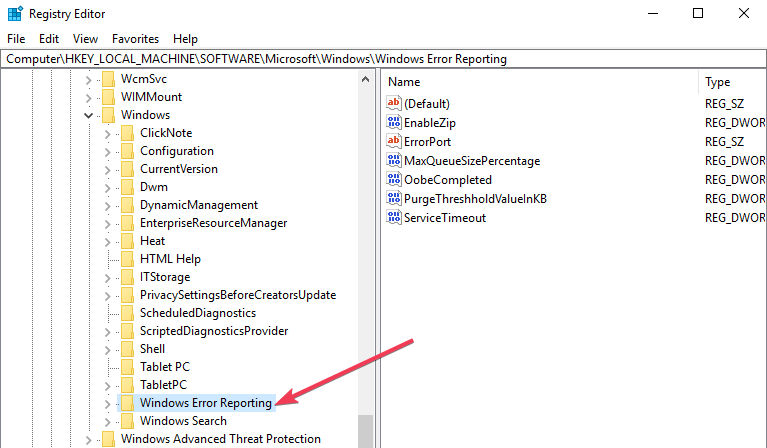
- Segnalazione errori HKEY_LOCAL_MACHINESOFTWAREMicrosoftWindowsWindows
- A destra della finestra, individua la chiave di registro nella finestra di dialogo.
- Fare clic sull’opzione “disabilitato” per visualizzare la finestra di dialogo. Sostituisci il valore “0” con “1”.
- Se non è presente alcun valore, crearne uno nuovo con lo stesso nome, ” Disabilitato “.
- Quindi impostare il nuovo valore DWORD a 32 bit su “1”.
- Tocca “OK” per effettuare le modifiche.
Nota:
- Per confermare che il servizio di segnalazione degli errori di Windows è stato disabilitato, vai a Sicurezza e manutenzione. Controlla il commento sul problema del rapporto per vedere se si legge o meno.
- Per riattivare il servizio di segnalazione degli errori su Windows 10 è sufficiente reimpostare il valore disabilitato su zero. Un’altra opzione potrebbe essere quella di eliminare il valore disabilitato.
- Per creare un nuovo DWORD dall’editor del registro, è necessario individuare Modifica> Nuovo nel menu.
È abbastanza semplice disabilitare e abilitare il servizio di segnalazione degli errori di Windows 10 in qualsiasi momento. E capire come utilizzare l’Editor del Registro di sistema o il Finder rende tutto molto più semplice.
LEGGI ANCHE:
- Che cosa significano le lettere nel rapporto sullo stato di errore di connessione Xbox?
- Correggi l’errore del certificato Wi-Fi di Windows 10 in 4 semplici passaggi
- Correzione completa: elenco indice fuori limite errore su Windows 10